リビングに設置しているHDD+DVDレコーダー この機器でHDDに録画(地デジ放送)
それをDVD化してもVRモードとか言うので記録されて
他のDVDプレーヤーでは見れない・・・2Fの自分の部屋でTVでも見たいと子供達が・・・・
PCでは、CPRM対応のドライブでパッチソフトを当てれば、信号を解析して認証再生できる場合が多い(対応ソフト搭載時に限る)でもお気軽にでっかいTVで見たい!!
そんな子どもの要望にこたえテストしてみました。
たまたま偶然にも知人からも、DVD-RAM(VRモード)のディスクを普通のDVDプレーヤーで何とか見たいと依頼が重なった(レコーダーが無い)。
さて方法は順番的に考えて・・・・・
1)DVD-RAMまたはDVD-RにVRモードでレコーダーで焼きます
2)焼き上げたDVDをPCにセット、専用ソフトで解析読み込み
3)解析読み込んだVOBファイルの基本ストリーム分解
4)IFO編集を行う
5)容量にもよりますがDVDShrinkにてISOファイルにする
6)出来上がったISOファイルをDVD-Rに焼きこみVIDEODVDを作成
7)これでごく普通のDVDプレーヤーで再生可能になりました、めでたし、めでたし・・・・・
ここまでの作業ですが、PCの種類、使用CPUのタイプ、工学ドライブの性能などで一番時間のかかったPCで約3.5~4時間かかりました。その後PCを変えてテストしたら最短で1.5時間ほどで完了しました。
最近のPCではもっと早い処理が可能でした。
入手した、フリーソフト
A)CPRM_Cancellation
B)Basic-Stream-Segregation
C)IFO_Editing
上記3点を入手しましょう。
すべてZIPファイルですので、解凍をしてください。
A)のソフトCPRM_Cancellationは
Trojan horse Small.SG(トロイの木馬)が組み込まれているが(悪さをする、ことはないです、どうやら解析に必要なプログラムのようです)
管理人が一部のPCで利用しているAVGのセキュリティソフトを使用していると検出されて利用ができないです、そんなときは常駐を停止すれば利用できますが、アバストに入れ替えてしまいました。
最近、好んで利用中のアバストですがこちらでは検出されません。
利用可能な工学ドライブはDVDスーパーマルチと呼ばれる機種で、なおかつCPRMに対応していないと最初の工程で、起動しても解析不能とアラームが出て利用できません。
そこで、そのPCに外付けのスーパーマルチドライブを接続して利用したらOKでした。
また、違うPCで行っていたときです、ドライブもOKなのに起動しなかったので、いろいろ調べたら・・・・・やはりありました。
vcredist_x86_sp1.zipなるものを入手の上インストールの必要が・・・
まだあります、CPRM_Cancellationは、結局バイナリエディッターで一部プログラムの書き換え必要です。
CPRM_Cancellationの解凍フォルダーを開いてcprmgetkey.exeをバイナリエディッターにて表示する。
009030行8桁のKERNEL32→LERNEL32に書き換えて保存。
やっと下準備完了です。
VRモードのDVDをドライブにセットしましょう。
CPRM_CancellationのrelCPRM.exeをダブルクリックして開きます。

上の選択は、DVDを選びます
下の選択は、保存先を指定します(今回はデスクトップ上にVIDEOフォルダーを作りましょう)
*注意:保存先は約10GB以上の空き容量が必要です、またわかりやすいところに作りましょう。
パラメータの設定
-R:RDI PackのCGMS/APSTB/EPNを削除(映像プロテクトの除去)。通常はON。
-C:AudioストリームのCCIを削除(音声プロテクトをの除去)。選択するとノイズが入る場合 があるので、通常はOFF。
-W:アスペクト比を16:9に設定。通常はON。外すと4:3になる。
*注意: IFOファイル情報は16:9でも、VROファイルでは4:3の場合もあると云う。
-SIDチェック(デバッグ出力):VR記録で使用されているストリームIDをチェックする為の項目。通常はOFF。
IFOファイルコピー:VROの管理情報ファイル。CPRM解除後にDVD-Video化したいなら、ONに設定。
Encrypted Title Key削除:Encrypted Title KeyはIFOファイル中の暗号・復号化キーをメディアIDで暗号化したもの。ソフトによってはこれがあるとコピー禁止とみなす場合があると云うので、CPRM解除後にDVD-Video化したいならON。
タイトル名のディレクトリ作成:かってのバージョンで使用されていたが、現行ではOFFにてOK。
ここまで、設定したら下部のSTARTボタンをクリック 解析が始まれば後はPC任せです、機種により3.5GB程度の容量で10分~50分の処理時間に開きがあるので、待っていましょう。
終了(解除完了)の表示が出れば成功です。
先ほど出力先を指定したフォルダーには「IFO」と「VRO」ファイルがあります
「○○○.VRO」を「○○○.MPEG」に変えてください。
*注意:拡張子(「.」以降)が表示されないときはフォルダオプションの設定で表示可能にします。
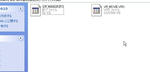
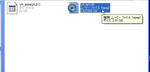
これが変更前と変更後
続いて、ストリーム分解をします。
ここではBasic-Stream-Segregation」内、「batchdemux-J.exe」をダブルクリックしてください。
ファイルを開くをクリックして下記のように解析されたファイルの保存先のフォルダーをに設定して

「でまっくす開始」をクリックしてください。
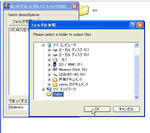
同様に保存先の指定をするようにウインドが開きます、ここは先ほど選んだ同じフォルダーを指定して『OK』をクリックその後、終了メッセージが出るまで待ってください。
こちらも作業もPCの種類により5分程度~45分程度かかります。
終了したら、次の準備です。
先ほどの保存したフォルダーに『VIDEO_TS』という名前でフォルダーを作ります。
「IFO_Editing」内の「IfoEdit.exe」をダブルクリック、開いたらメニューバーの「DVD Author」→「Author new DVD」をクリックします
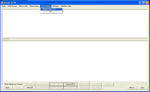


開いたら、VIDEOのファイル指定とAUDIOのファイル指定を上記のようにします。
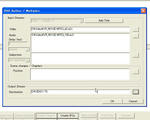
最後に下部の保存先を先ほど作成した、VIDEO_TSを指定します。
『OK』をクリックすると
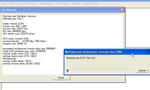
VIDEOファイルに分解して保存が開始されます。
プログレスバーが伸び切りウインドが閉じたら、表示にしたがって操作すれば完了です。
この後のVIDEO_TS内部のファイルを焼きソフトでDVD-Rに焼けばビデオDVDの完成です。
うまく焼けない時はISOファイル化して焼きましょう。
元のVRモードのデータのチャプターなどの情報は移行されないようです。
ビデオ化したものは1チャプターしかありません。(大きなひとつのファイルとして扱うようです)
どうしてもほしい方は、ビデオ編集ソフトなどで再度編集などしてチャプターの追加加工してください。
変換時間参考(録画容量3.3GBの1時間番組にて)OSはどの機種もXPです
VAIO VGN-K71B CPUIntelP4(3.06GHz) RAM1GB:約3.5時間
VAIO VGN-S90S CPUIntelPM(1.8GHz) RAM1GB:約1.5時間
VAIO VGN-G1 CPUCORESOLO(1.3GHz) RAM1.5GB:約1時間
VGN-S90Sのみ外付けスーパーマルチドライブ使用本体のマルチドライブは利用不可
このように同じDVDでも変換処理時間こんなにも差が出ました。
G1はVistaからXPへのダウングレードです(5/21に記載記事あり)
Win 7の32Bitでも使用可能でした。
DELL PRECISION T3500 CPU:Intel Xeon W3530(2.8GHz)RAM:6GB
この機器でトータルの変換時間は約35分ほどで済みました。
2010/07/20:一部内容編集(表記のおかしい文章を修正しました、追加もしました)
2015/03/14:一部再編集
**重要な注意事項**
ここに紹介のフリーソフトの入手は、WEB検索エンジンなどご利用して、ご自身の責任において探してダウンロードしてください。
また、これらのソフトを利用することにおいて、受けられる、被害損害なども自己責任にてお願いします。
これらのソフト利用で変換を行った映像等は利用方法によって著作権侵害などの違法行為に抵触する可能性がありますので、自己責任にておねがいします。
これらの紹介は、管理人が必要に駆られて、実験利用して運良く成功した事例の紹介に過ぎません。
内容に関して、ご質問いただきましても的確な回答等できないのでご了承いただきたくお願いします、ダウンロード先などのご質問にも回答はいたしません、ご理解ください。